win10系统ie无法使用怎么办
1、按下快捷键“win+x”,然后点击“命令提示符(管理员)”。

2、然后再复制:netsh winsock reset命令,再粘贴到命令窗口,按下回车即可,然后重启电脑重置Winsock目录。

1、打开ie浏览器,点击右上角的“设置”按钮,然后再点击“internet 选项”。
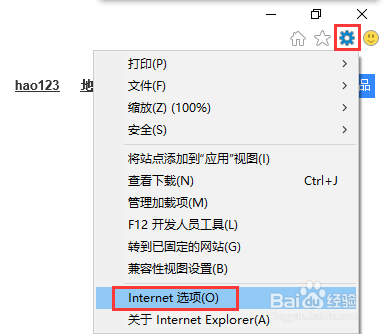
2、进入“internet 选项”,先切换选项卡至“链接”,然后再点击“局域网设置”按钮。
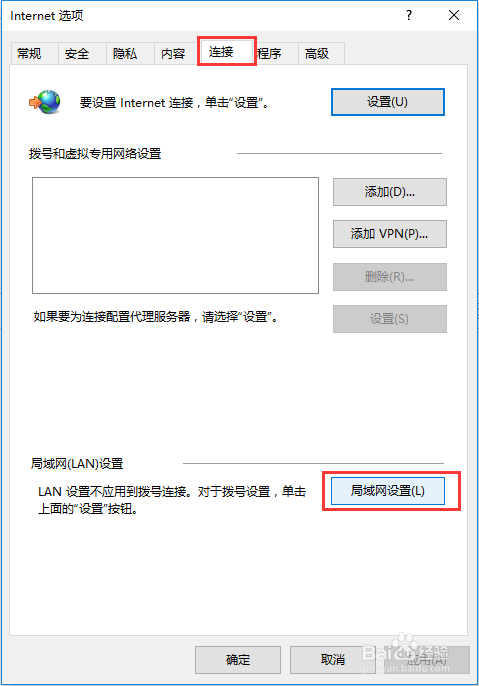
3、最后,把所有选项卡前面的勾去掉。点击确定。
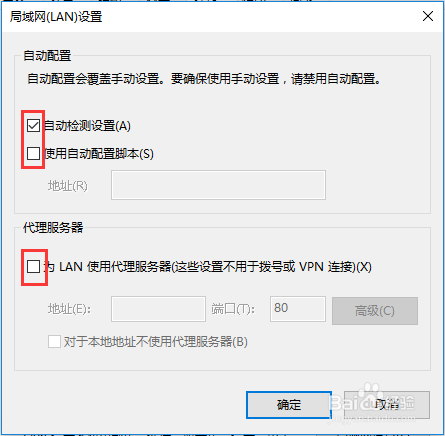
4、返回电脑桌面, 再按下快捷键“win+x”,然后点击“命令提示符(管理员)”。
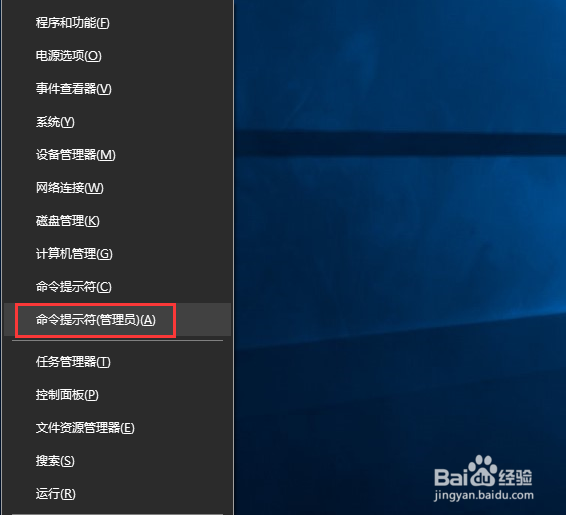
5、然后依次输入命令:
1、首先输入命令:netsh,按下回车运行;
2、再次输入命令:winhttp,按下回车运行;
3、最后输入命令:import proxysource=ie,按下回车运行;这样就可以重置浏览器端口设置了,

1、如果上面的步骤不能解决问题,还可以重置一下ie浏览器。打开ie浏览器,点击右上角的“设置”按钮,然后再点击“internet 选项”。
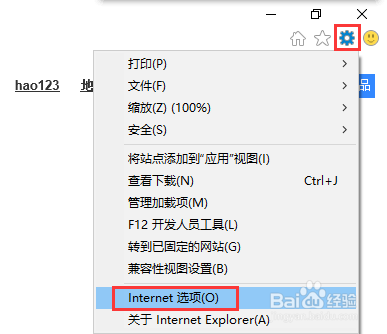
2、进入“internet 选项”,选项卡切换到“高级”,然后就能看到“重置”按钮了,点击。
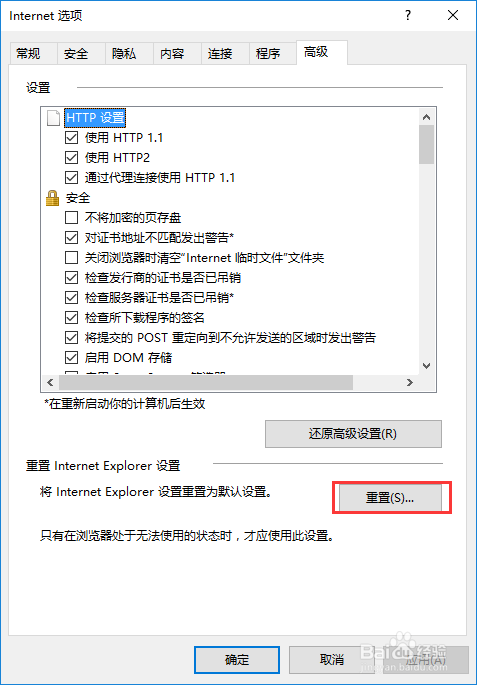
3、最后,确认重置,重启之后需重启电脑,然后重新打开ie浏览器,重启配置即可使用。
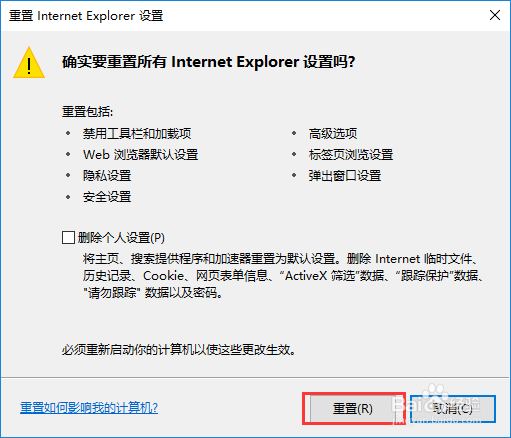
声明:本网站引用、摘录或转载内容仅供网站访问者交流或参考,不代表本站立场,如存在版权或非法内容,请联系站长删除,联系邮箱:site.kefu@qq.com。
阅读量:154
阅读量:32
阅读量:94
阅读量:30
阅读量:129